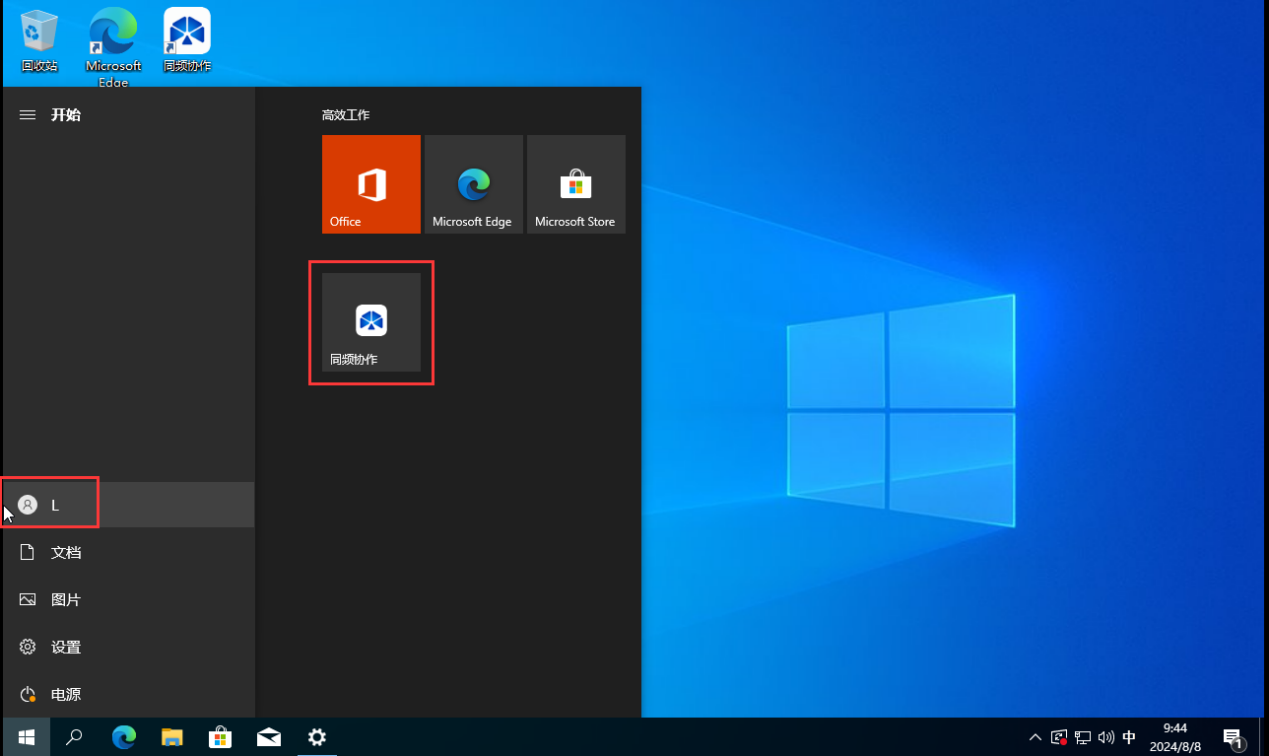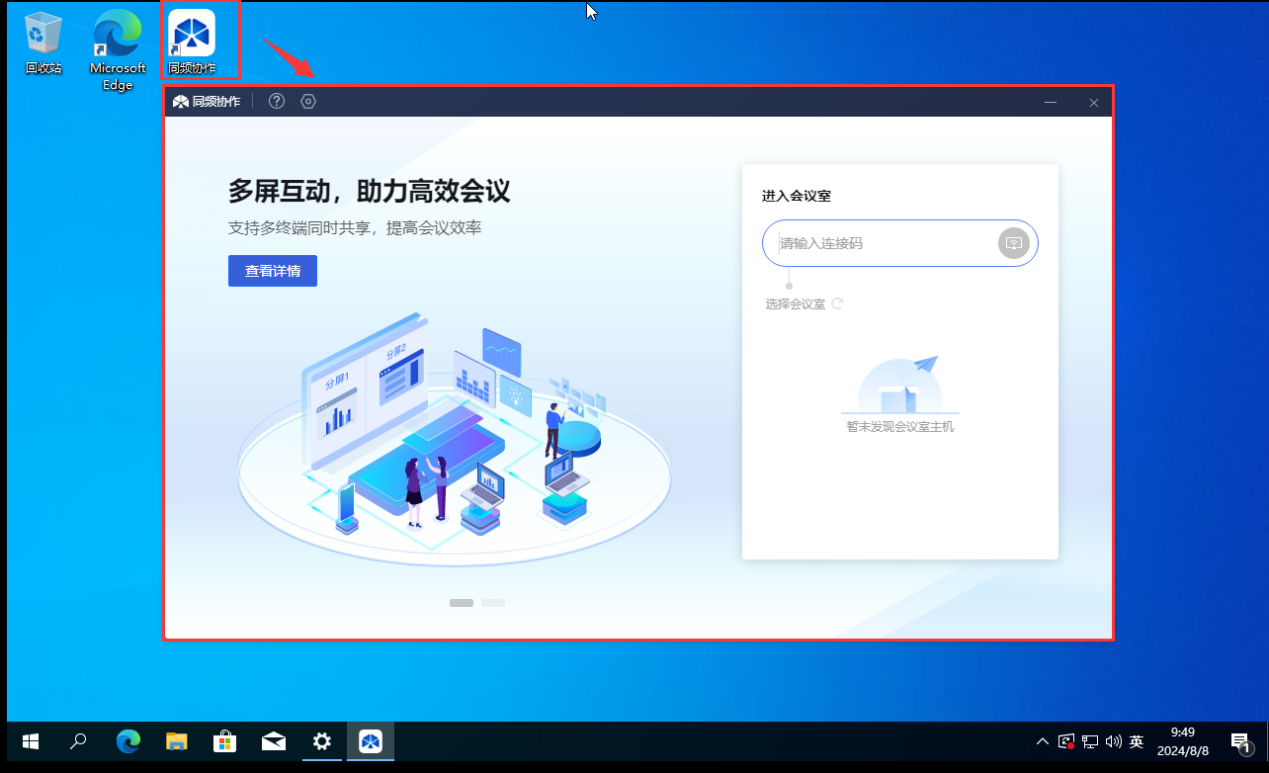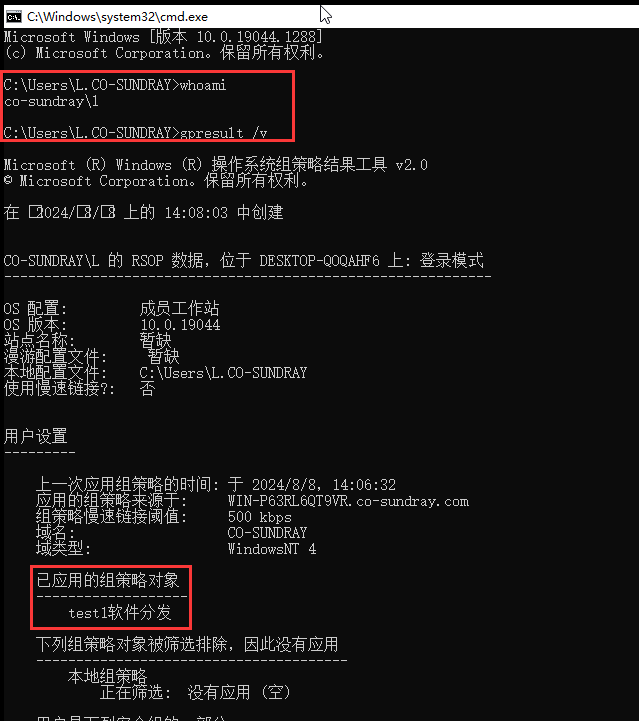更新时间:2024-09-27
1. 准备工作
1、AD 域控制服务器配置 GPO 组策略部署仅支持.MSI 格式软件,提前准备好“同频协作”客户端.MSI格式的安装包,并验证.MSI格式的 安装包可以正常安装软件;
2、提前明确好需要分发安装客户端软件的OU组织单元的用户名单;
PS:本操作指引只适用于加入AD域的客户端PC, AD域搭建和客户端PC加入AD域的相关操作不在本文讨论范畴;
2.1设置软件分发共享文件夹
1、在 AD 域控服务器文件夹设置可以客户机访问的共享文件夹,并设置 Everyone 用户组可以【读取】;
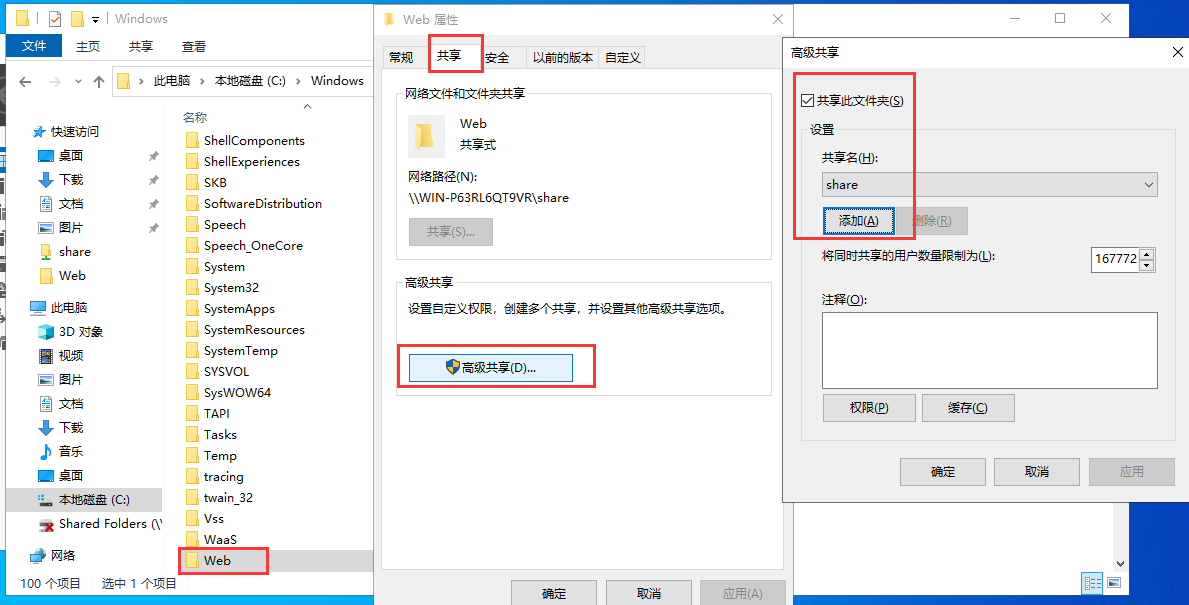
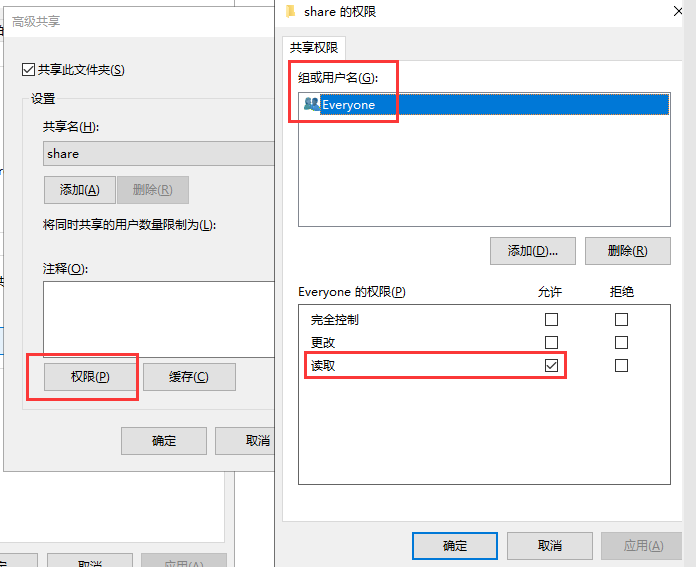
2、共享文件夹设置完成后记住网络路径,设置好了之后,后续的新分发策略就可以省略这个步骤,将需要部署分发的.msi格式的安装包放到共享文件夹内;
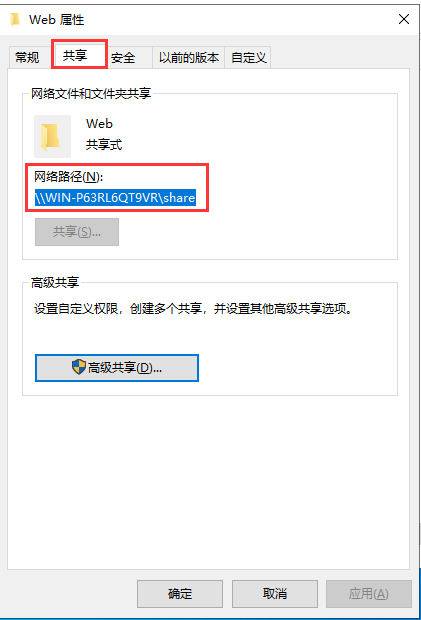
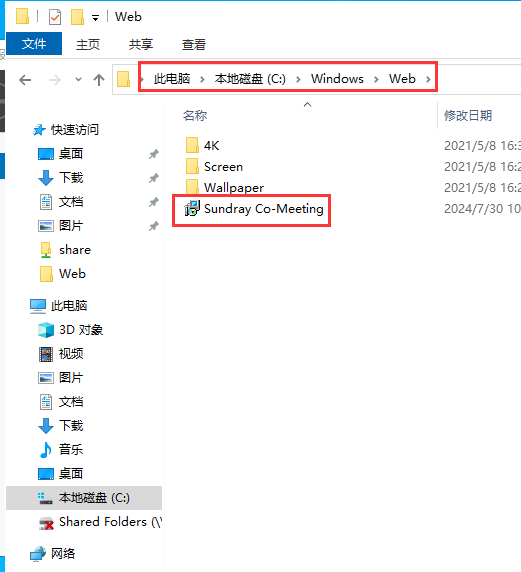
2.2组策略配置软件分发部署
1、下面以【test1】组织单位(OU)的用户部署软件分发为例,进行相关操作演示,当前 OU 下有1 位用户;
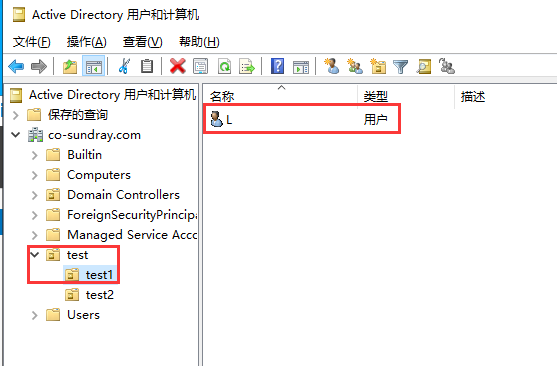
2、打开组策略管理,右键【test1】组织单位(OU)并新建 GPO,命名 GPO 为【test1软件分发】;
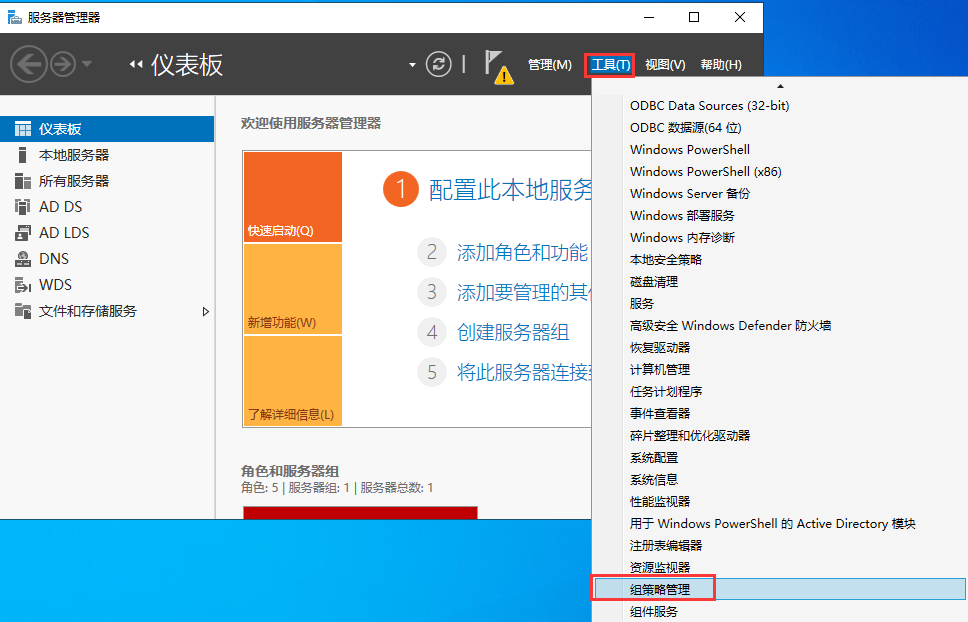
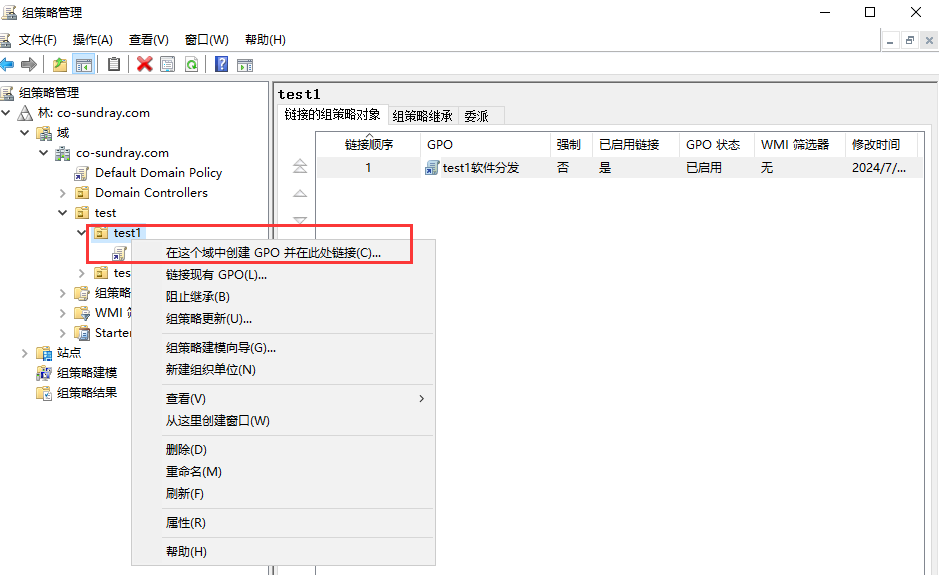
3、 新建完成后,再右键新建的【test1软件分发】进行【编辑】
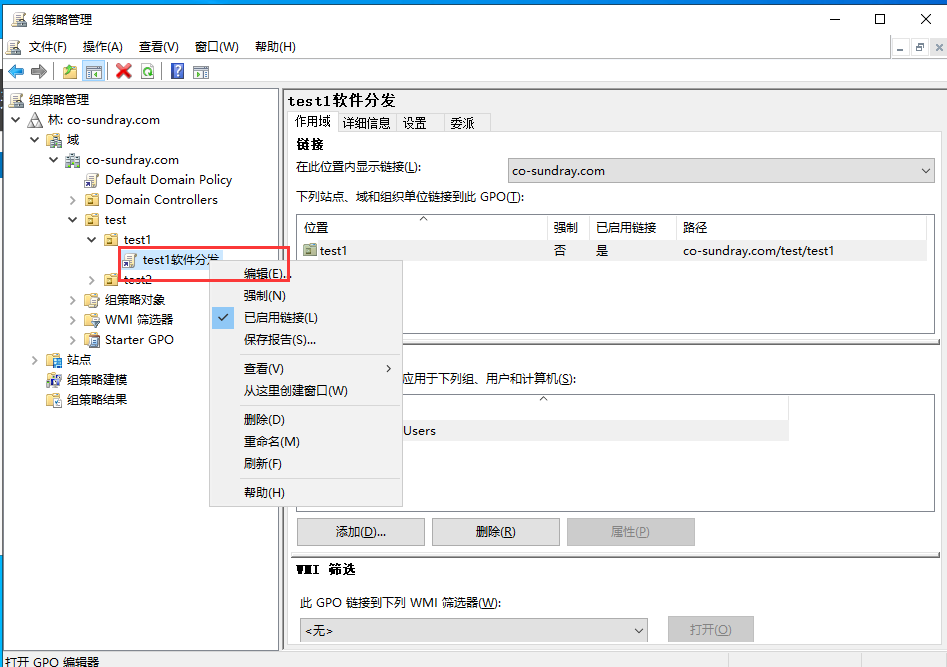
4、在组策略管理编辑器依次打开【用户配置】---【软件安装】---【属性】,设置默认程序数据包位置为前面设置共享的路径,并设置数据包为【高级】和用户界面选项为【最大】
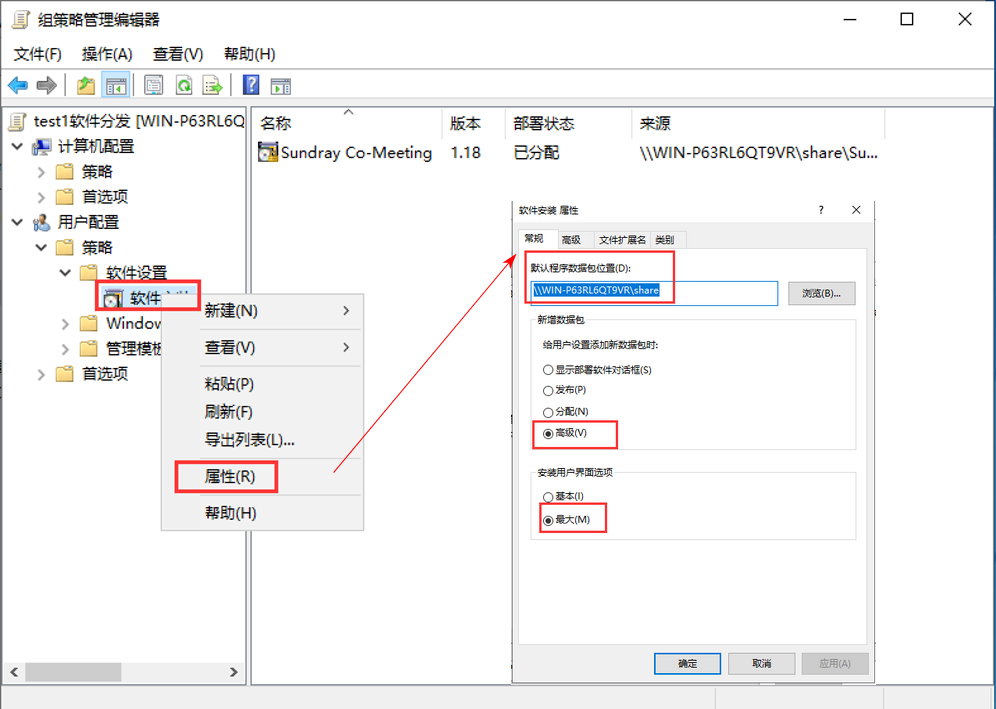
5、在“软件安装”选项右键【新建】——【数据包】,将自动打开已配置的软件数据包网络路径,双击选择本次要部署分发的软件“Sundray Co-Meeting”;
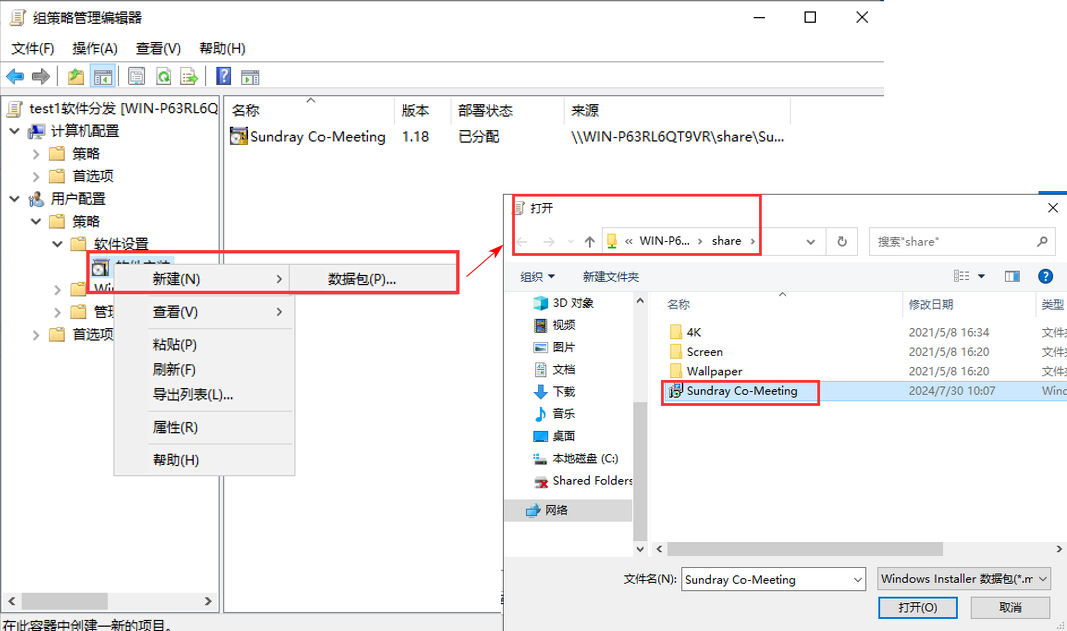
6、在软件【Sundray Co-Meeting】的属性中配置【部署】的部署类型为【已分配】和部署选项为【在登录时安装此应用程序】,以及设置该软件的【安全】选项为 Everyone 可以【读取】;
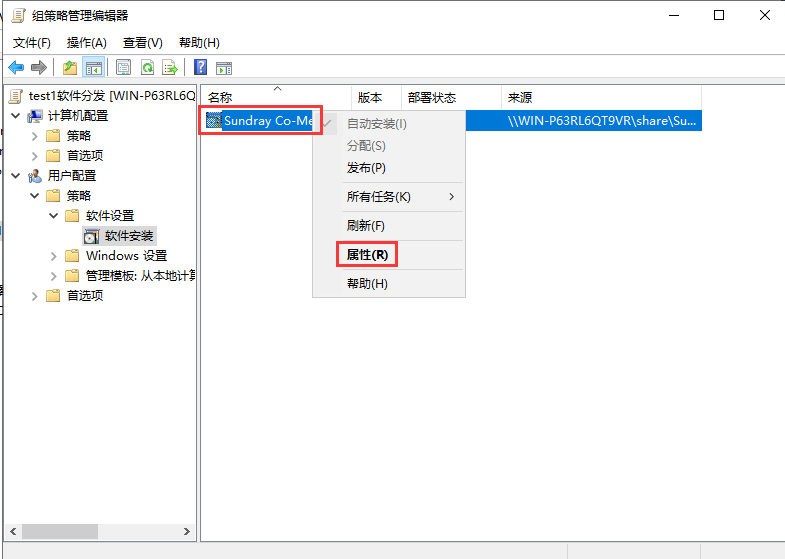
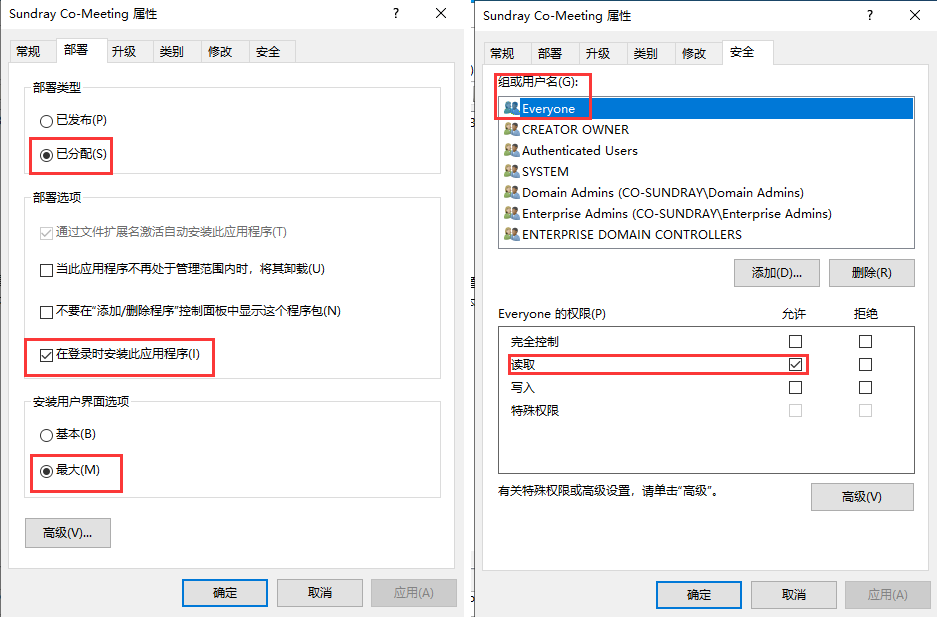
7、完成以上配置后,在AD域控服务器上通过 cmd 或 PowerShell 来更新组策略;
命令:gpupdate /force
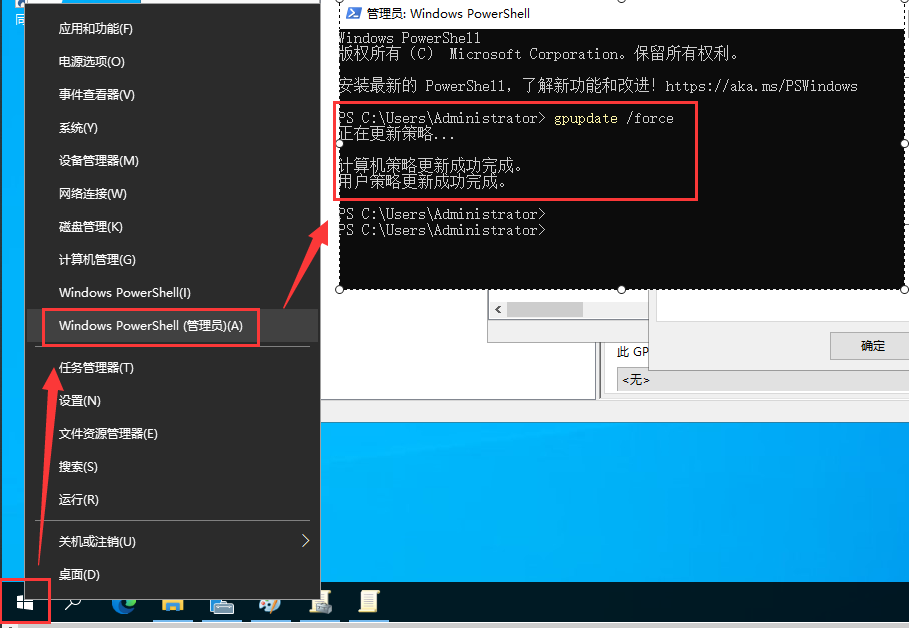
2.3对应用户PC登录验证软件安装
1、登录已部署软件分发所在组织单位(OU)的用户,在登录过程中用户PC会自动从AD域控服务器更新组策略,然后执行组策略的软件安装设置;
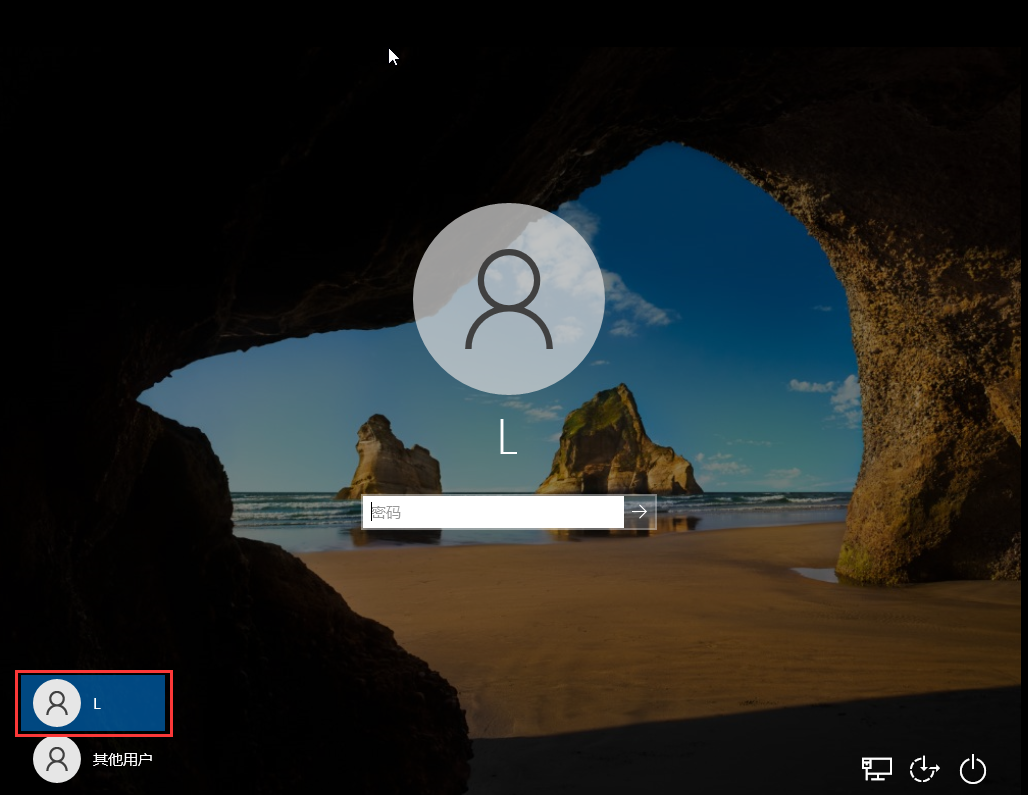
2、系统登录之后,等待软件静默安装,安装完成后在桌面即可看到快捷启动图标,双击运行检查软件是否正常,通过命令gpresult /v查看组策略生效情况。